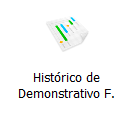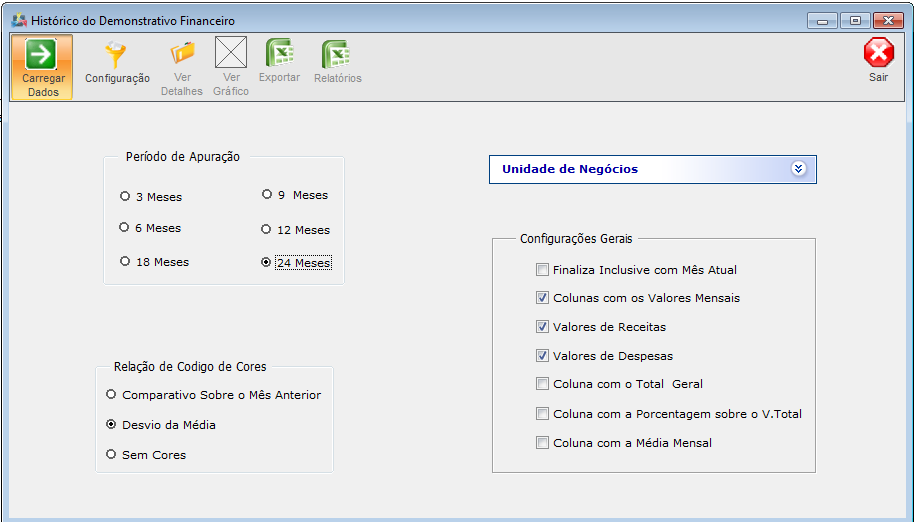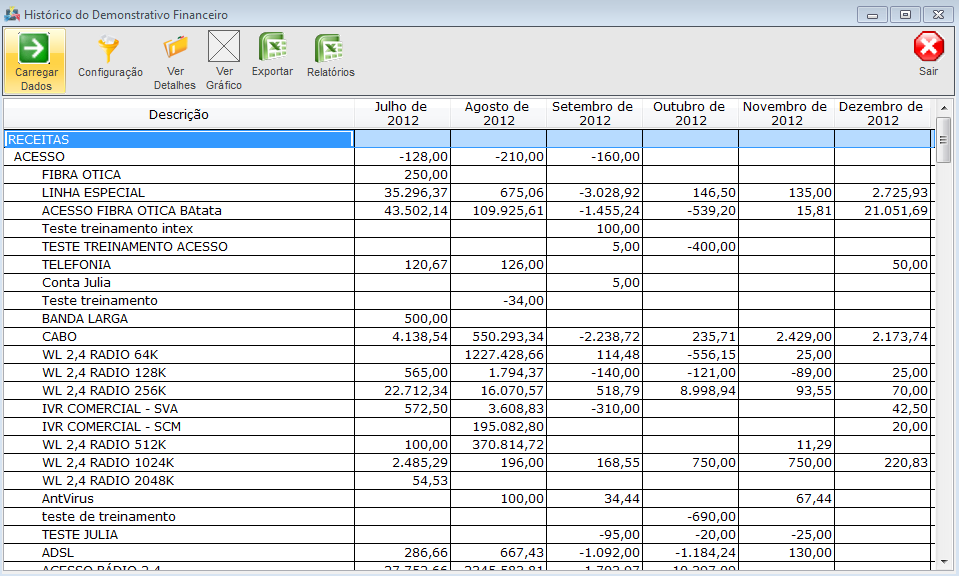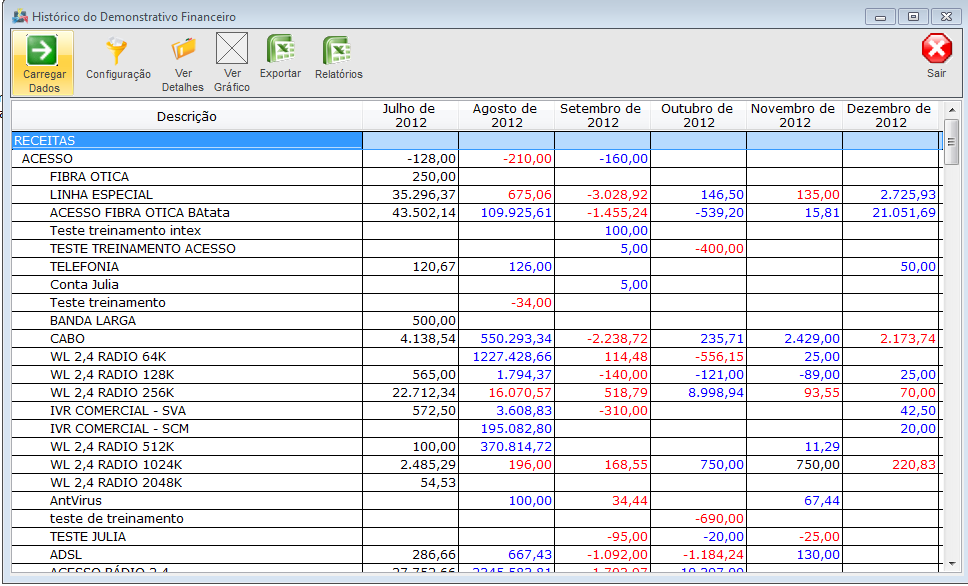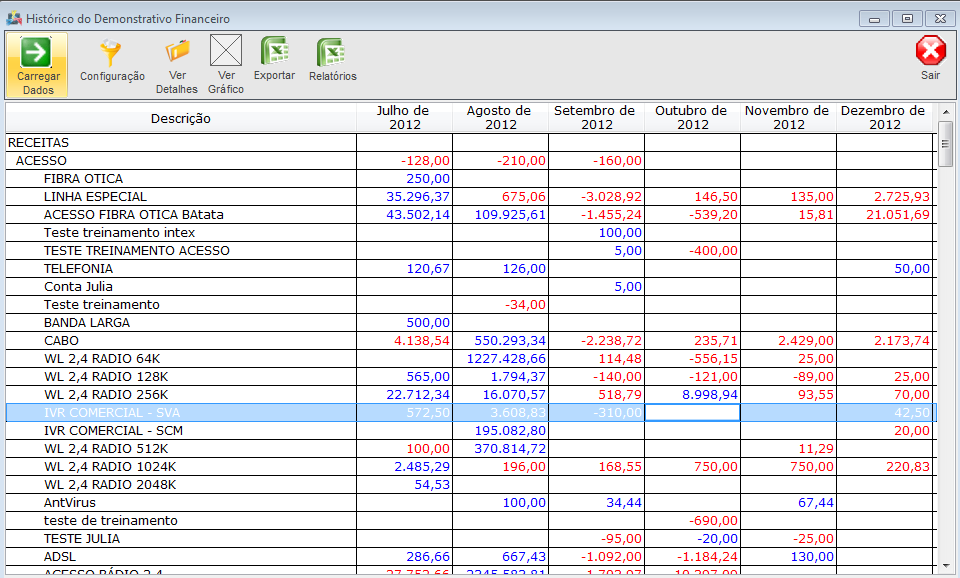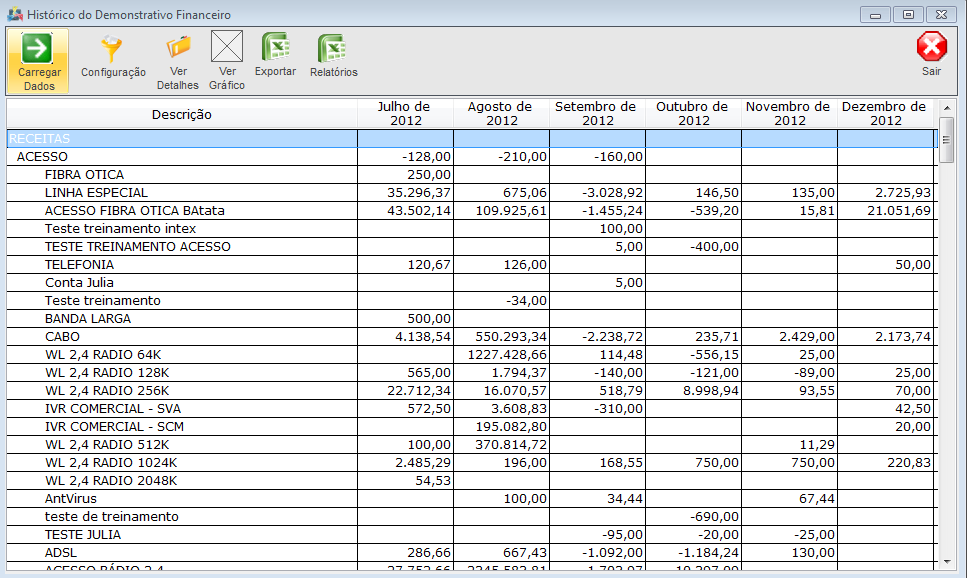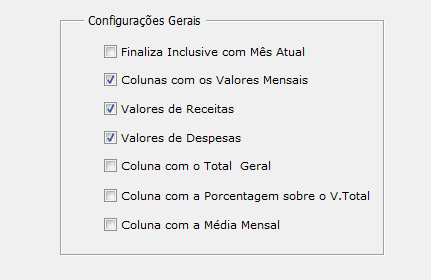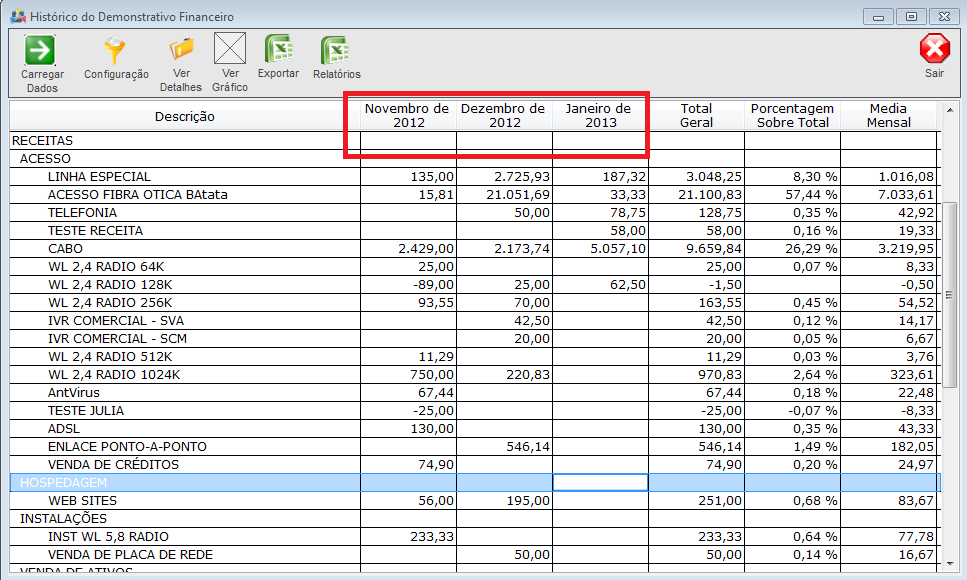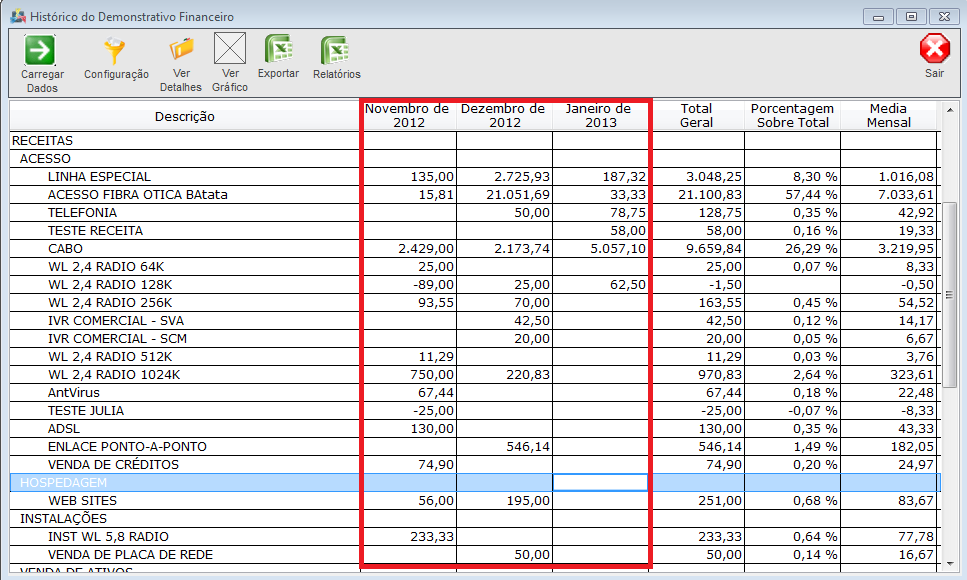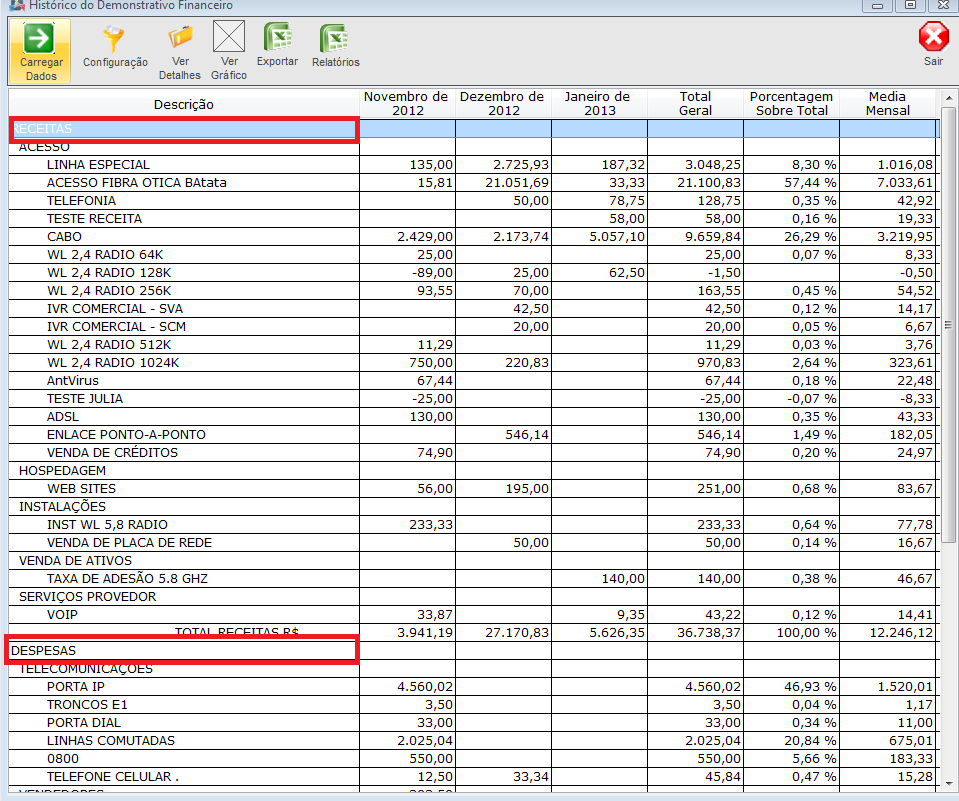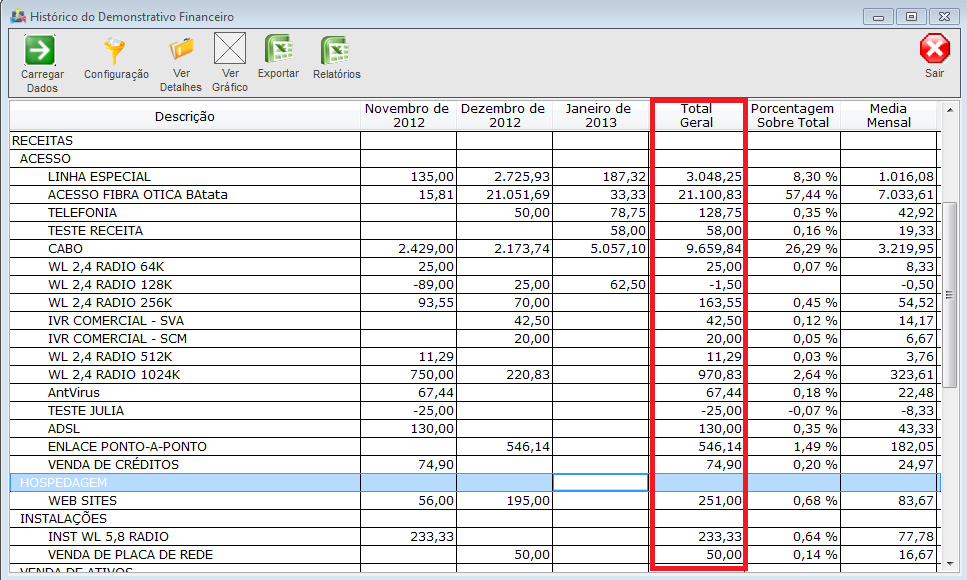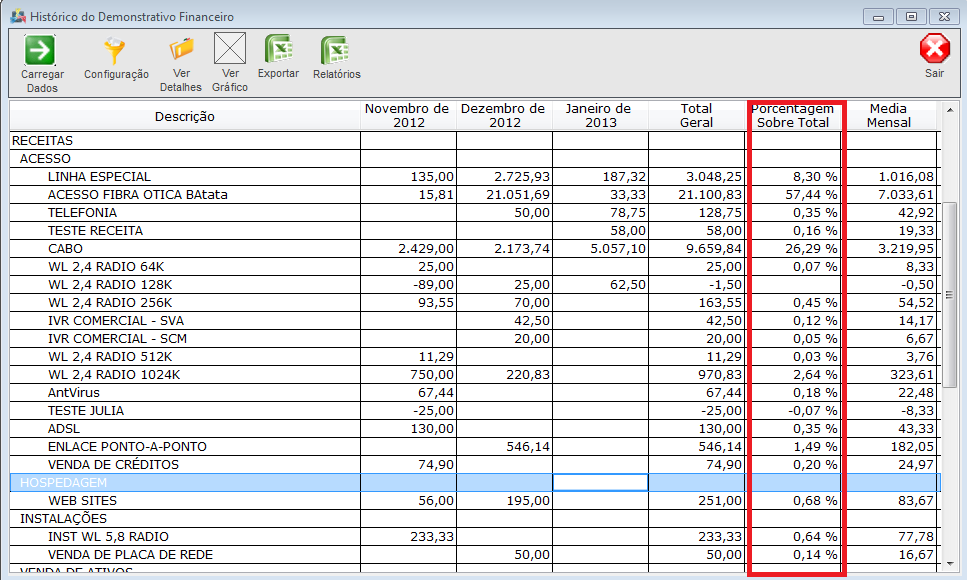Mudanças entre as edições de "Modulo Desktop - Historico Demonstrativo F.V5"
| Linha 91: | Linha 91: | ||
[[Arquivo:media.png]] | [[Arquivo:media.png]] | ||
| + | |||
| + | |||
| + | |||
| + | |||
| + | Será apresentado uma tela com o detalhamento da conta, toda movimentação que esta lançada dentro dessa conta do plano de contas, o que compõe o valor apresentado, nessa tela temos também a opção de '''Reclassificar, Exportar e Relatórios''', e podemos marcar as opções dos movimentos que queremos que apresente como Conciliado, Bloqueados e Todos, marcando conciliados, ele apresentara apenas os lançamentos que estão Conciliados dentro do movimento financeiro e Bloqueados da mesma forma. | ||
| + | Em '''Exportar''', será exportado as informações para uma planilha de excel e em '''Relatórios''', emitirá um relatório onde poderá ser escolhido o tipo de extensão do relatório como excel, pdf, imprimir em tela, html. | ||
| + | |||
| + | [[Arquivo:Detalhamento.jpg]] | ||
| + | |||
| + | |||
| + | |||
| + | Também poderá ser apresentado diversos recebimentos de unidades de negócios diferentes com a mesma conta do plano de contas como segue abaixo o exemplo da conta '''1.01.03.003 ENLACE PONTO-A-PONTO''' esta recebendo 3 valores diferentes cada um de uma unidade de negócios. | ||
| + | |||
| + | [[Arquivo:recuni1.png]] | ||
| + | |||
| + | |||
| + | |||
| + | Para abrir e verificar a quais unidades de negócios pertence o lançamento basta clicar no (+) que abrirá o lançamento e apresentará a unidade de negócios. | ||
| + | |||
| + | [[Arquivo:depositounidade.png]] | ||
| + | |||
| + | |||
| + | |||
| + | Nesse Tela temos também o Botão '''Reclassificar''', selecionando uma conta e clicando nesse botão será aberto uma outra tela onde será possível uma reclassificação da conta do plano de contas, poderá ser trocada a conta deste lançamento. | ||
| + | |||
| + | [[Arquivo:reclassificar.jpg]] | ||
| + | |||
| + | |||
| + | |||
| + | Clicando no botão abaixo, será apresentada uma tela com as contas do plano de contas para ser selecionada e alterada. | ||
| + | |||
| + | [[Arquivo:reclassifdf.jpg]] | ||
| + | |||
| + | |||
| + | |||
| + | Nessa tela será apresentada as contas para fazer alteração, temos a opção de Procurar, e abaixo podemos apresentar na tela de busca apenas a contas de Credito marcando a opção '''Ctas de Crédito''', ou as contas de Débito, marcando a opção '''Ctas de Débito''', ou trazer todas marcando a opção '''Todas''' | ||
| + | |||
| + | Veja o Exemplo Abaixo de Reclassificação: | ||
| + | |||
| + | Após carregar os dados, Marcar a opção '''Linha Especial''', clicar e botão '''Ver Detalhe''' , é apresentado a conta ADSL TESTE no valor de 93,00, Clicar no botão '''Alterar para a conta''': Escolhido a conta 1.01.02.001 CABO, e em '''Salvar Alteração''' o Valor saiu da Conta '''Linha Especial''' e entrou na conta '''Cabo'''. | ||
| + | |||
| + | [[Arquivo:cabodf.jpg]] | ||
Edição das 14h32min de 8 de janeiro de 2013
« Voltar a Área de Trabalho | « Principal
| |

|
Através do Ícone Histórico de Demonstrativo Financeiro, serão apresentados todos os dados de movimentação financeiro do cliente atrevez de um demonstrativo resumido do provedor. |
Através do histórico de demonstrativo financeiros será apresentado um relatório de histórico de toda movimentação financeira do provedor de entradas e saídas separadas por contas do plano de contas.
Na opção de filtros de Período de Apuração é possível apresentar períodos a serem demonstrados no histórico, dos ultimos 3 mesas aos ultimos 24 meses.
Na opção de filtros de Relação de Código de Cores temos:
Comparativo Sobre o Mês Anterior: A listagem é demonstrada........................
Desvio da Média: A listagem é demonstrada........................
Sem cores: A listagem é demonstrada........................
É disponibilizado também o filtro por Unidade de Negócios.
Nas opções de Configurações Gerais
Finaliza Inclusive com o Mês atuaal, marcando essa opção ele trará os valores dos ultimos 3 meses como o exemplo, inclusive o mês que estamos, caso esteja desmarcada essa opção ele trará os 3 meses anteriores ao que estamos.
Colunas com os Valores Mensais, marcando essa opção ele trará os valores com a separação dos meses por coluna, caso esteja desmarcada essa opção ele ira trazer um somatório dos 3 meses em uma coluna só.
Valores de Receitas e Valores de Despesas, para ser apresentados os valores de Receitas e Despesas, essas opções dever estar marcadas.
Coluna com Total Geral, ao marcar essa opção será apresentada uma coluna com a somatório dos meses que estão definidos no período de apuração.
Coluna com a Porcentagem sobre o Valor Total, será apresentado uma porcentagem sobre o valor total das receitas e despesas referente cada conta do demosntrativo, quanto representa no total o valor de cada conta.
Coluna com a Média Mensal, marcada essa opção será apresentada uma coluna com a Média mensal dos meses que estão definidos no período de apuração.
Será apresentado uma tela com o detalhamento da conta, toda movimentação que esta lançada dentro dessa conta do plano de contas, o que compõe o valor apresentado, nessa tela temos também a opção de Reclassificar, Exportar e Relatórios, e podemos marcar as opções dos movimentos que queremos que apresente como Conciliado, Bloqueados e Todos, marcando conciliados, ele apresentara apenas os lançamentos que estão Conciliados dentro do movimento financeiro e Bloqueados da mesma forma.
Em Exportar, será exportado as informações para uma planilha de excel e em Relatórios, emitirá um relatório onde poderá ser escolhido o tipo de extensão do relatório como excel, pdf, imprimir em tela, html.
Também poderá ser apresentado diversos recebimentos de unidades de negócios diferentes com a mesma conta do plano de contas como segue abaixo o exemplo da conta 1.01.03.003 ENLACE PONTO-A-PONTO esta recebendo 3 valores diferentes cada um de uma unidade de negócios.
Para abrir e verificar a quais unidades de negócios pertence o lançamento basta clicar no (+) que abrirá o lançamento e apresentará a unidade de negócios.
Nesse Tela temos também o Botão Reclassificar, selecionando uma conta e clicando nesse botão será aberto uma outra tela onde será possível uma reclassificação da conta do plano de contas, poderá ser trocada a conta deste lançamento.
Clicando no botão abaixo, será apresentada uma tela com as contas do plano de contas para ser selecionada e alterada.
Nessa tela será apresentada as contas para fazer alteração, temos a opção de Procurar, e abaixo podemos apresentar na tela de busca apenas a contas de Credito marcando a opção Ctas de Crédito, ou as contas de Débito, marcando a opção Ctas de Débito, ou trazer todas marcando a opção Todas
Veja o Exemplo Abaixo de Reclassificação:
Após carregar os dados, Marcar a opção Linha Especial, clicar e botão Ver Detalhe , é apresentado a conta ADSL TESTE no valor de 93,00, Clicar no botão Alterar para a conta: Escolhido a conta 1.01.02.001 CABO, e em Salvar Alteração o Valor saiu da Conta Linha Especial e entrou na conta Cabo.